Spis treści
Diskpart är ett Windows inbyggt verktyg för användare att rensa upp disk, formatera enhet eller konvertera disk gratis. Men ibland kanske Diskpart inte fungerar på grund av vissa fel. Om kommandot Diskpart misslyckas med att utföra ditt kommando, oroa dig inte.
Du kan antingen följa korrigeringar på den här sidan för att få Diskpart att fungera normalt igen eller välja ett alternativt Diskpart-verktyg för att lösa problemet på egen hand:
| Användbara lösningar | Steg-för-steg felsökning |
|---|---|
| Fix 1. Återanslut målenheten till datorn | Steg 1: Koppla bort ditt USB-, SD-kort från datorn; Steg 2: Återanslut målenheten till din PC igen... Fullständiga steg |
| Fix 2. Kontrollera om enheten är upptagen eller låst | Steg 1: Håll målenheten ansluten till din PC och öppna Filutforskaren; Steg 2: Försök att öppna enheten för att... Fullständiga steg |
| Fix 3. Lås upp enheten, ta bort skrivskydd |
#1. Lås upp externt USB/SD-kort: Anslut det externa USB- eller SD-kortet till datorn på rätt sätt... Fullständiga steg #2. Ta bort skrivskyddat tillstånd från enheten: Håll enheten ansluten till din dator på rätt sätt... Fullständiga steg #3. Ta bort skrivskydd genom att redigera registernyckel: Anslut den skrivskyddade enheten till PC... Fullständiga steg #4. Dekryptera enheten med hjälp av tredjepartsverktyg: Observera att om din hårddisk, USB eller SD-kort är krypterad med... Fullständiga steg |
| Fix 4. Rengör disk/USB/SD-kort med gratis Diskpart Alternative Tool | (BitWiper) Steg 1: Öppna EaseUS BitWiper och välj sedan "Torka disk."; Steg 2: Välj den externa (eller USB, SD, minne) hårddisken att rensa... Fullständiga steg |
| Fix 5. Kör Diskpart Clean Command för att rengöra enhet/USB/SD-kort | Steg 1: Anslut din enhet till PC; Steg 2: Tryck på Windows + R-tangenterna, skriv cmd och tryck på Enter för att öppna kommandotolken.... Fullständiga steg |
Bland dessa korrigeringar kan EaseUS BitWiper hjälpa dig att enkelt radera din USB, SD-kort eller enhet.
Fall - DiskPart Clean Fungerar inte Fel
"Hej, vet du hur man rensar upp en hel disk eller USB-enhet när diskpart clean-kommandot inte fungerar i Windows 10? Jag tänkte använda Diskpart för att radera min externa hårddisk för att radera all data. Men det kommer inte att fungera.
Istället får den ett felmeddelande som varnar att ' DiskPart har stött på ett fel: Åtkomst nekas ...'. Hur kan jag fixa det här felet, någon alternativ DiskPart-metod som kan hjälpa mig att lösa det här problemet? "
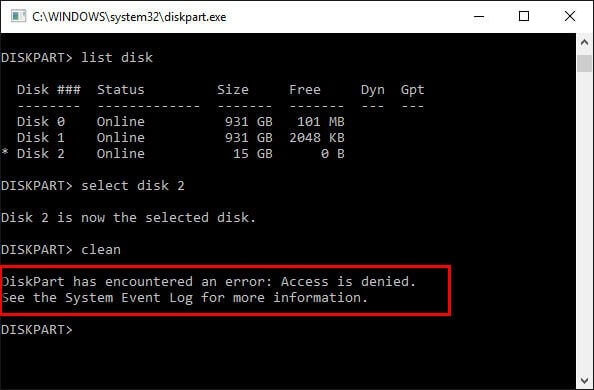
Har du samma fel på din dator? Du vill använda Diskpart för att formatera eller rengöra en hårddisk, USB eller SD-kort, men kommandofönstret varnar för att Diskpart har stött på ett fel.
Så varför fungerar inte Diskpart? Oftast orsakas felet att Diskpart inte fungerar av följande skäl:
- 1. Drivenheten är upptagen eller används av andra program.
- 2. USB- eller SD-kort är låst eller skrivskyddat.
- 3. Hårddisken krypteras av ett krypteringsverktyg från tredje part.
Med ett av de listade problemen på din enhet kommer Diskpart inte att kunna utföra något formaterings- eller diskraderingskommando. När det gäller de specifika korrigeringarna, följ nästa del, du kan hitta alla detaljerade steg som visas nedan.
Så här fixar du felet Diskpart Clean Fungerar inte
Gäller: Fix Diskpart clean fungerar inte, kan inte rengöra disk i Diskpart-fel i Windows 10/8.1/8/7 osv.
När Diskpart slutar fungera eller inte fungerar för formatering eller rengöring av disk, följ de 5 korrigeringarna som du kan använda för att omedelbart åtgärda diskpart som inte fungerar på din dator. Sedan kan du slutföra rensningen av disk eller formateringsenhet, USB eller SD-kort, etc. på egen hand.
Fix 1. Återanslut målenheten till datorn
Ibland, när din hårddisk eller externa USB, SD-kort inte är korrekt anslutet till datorn, kommer Diskpart inte att kunna utföra några formaterings- eller rengöringskommandorader. Så ditt bästa val är att återansluta enheten:
Steg 1. Koppla bort ditt USB-, SD-kort från datorn.
Om det är en hårddisk, installera om den på din dator via en SATA-kabel och en strömkabel.
Steg 2. Återanslut målenheten till din PC igen.
Steg 3. Logga in på din dator som administratör.
Nu kan du flytta till Fix 2 för att kontrollera om enheten för närvarande är låst eller krypterad.
Fix 2. Kontrollera om enheten är upptagen eller låst
Steg 1. Håll målenheten ansluten till din PC och öppna Filutforskaren.
Steg 2. Försök att öppna enheten för att se om du kan komma åt all data.
Steg 3. När målenheten är tillgänglig, följ Fix 4 eller Fix 5 för att rengöra enheten.
Om systemet varnar för att din enhet är upptagen av ett program eller en fil som körs, stänger du programmet eller den öppna filen. Flytta sedan till Fix 4 eller Fix 5 för att utföra diskrensningen.
Om du får ett meddelande om att din disk är skrivskyddad , lås upp eller ta bort skrivskyddet från enheten först med handledning i Fix 3 .
Fix 3. Lås upp enheten, ta bort skrivskydd
Observera att när en lagringsenhet är låst, krypterad eller skrivskyddad kommer du inte att kunna komma åt eller göra några ändringar på enheten. Så det första att fixa felet att Diskpart inte fungerar är att låsa upp, dekryptera och ta bort skrivskydd från dina måldiskar.
Du har fyra alternativ:
#1. Lås upp externt USB/SD-kort
Steg 1. Anslut det externa USB- eller SD-kortet till datorn på rätt sätt.
Steg 2. Byt Switch on USB eller SD-kort till Off-sidan.
Lås upp SD-kort:

Lås upp USB:
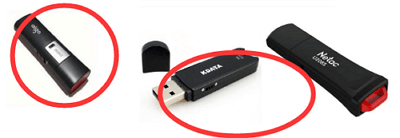
Efter detta kan du köra Diskpart clean-kommandot för att rensa USB- eller SD-kortet nu. För ett enklare sätt, vänd dig till EaseUS Partition Master som visas i Fix 4 för hjälp.
#2. Ta bort skrivskyddat tillstånd från enheten
Enhetsvisning som skrivskyddad är ett vanligt problem som hindrar Diskpart från att rengöra eller formatera en lagringsenhet. Om din disk visas som skrivskyddad i Diskhantering eller säger att den är skrivskyddad, ta stegen nedan för att rensa det här tillståndet och gör din enhet tillgänglig igen:
Steg 1. Håll enheten korrekt ansluten till din dator.
Steg 2. Tryck på Windows + R, skriv cmd och tryck på Enter för att öppna kommandotolken.
Steg 3. Skriv kommandoraderna här och tryck på Enter varje gång för att rensa skrivskyddat tillstånd från din enhet:
- diskdel
- lista disk
- välj disk #
- attribut disk clear skrivskyddat
Byt ut # med disknumret för din målenhet.
Steg 4. Skriv exit för att stänga programmet när processen är klar.

#3. Ta bort skrivskydd genom att redigera registernyckel
När en lagringsenhet är skrivskyddad kan du följa stegen här för att ta bort skrivskyddet genom att redigera registernyckeln:
Steg 1. Anslut den skrivskyddade enheten till datorn.
Steg 2. Skriv regedit i dialogrutan Kör och klicka på "OK" för att öppna registret.
Steg 3. Navigera till: HKEY_LOCAL_MACHINE\SYSTEM\CurrentControlSet\Control\StorageDevicePolicies.
Steg 4. Dubbelklicka på "WriteProtect"-tangenten och ändra värdet till "0", klicka på "OK" för att bekräfta.
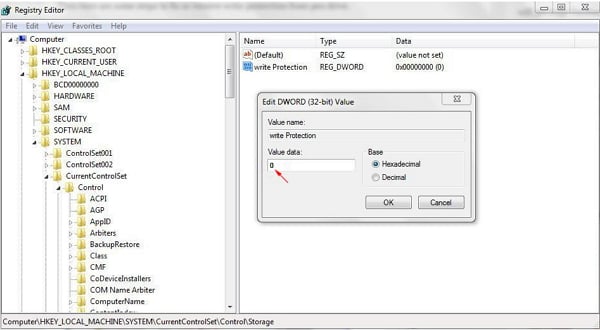
Efter detta, avsluta registret och starta om din dator. Där bör du kunna komma åt enheten och rengöra den via Diskpart clean-kommandot nu.
Ta bort skrivskyddsverktyget
Om du inte ser dig själv som en pro-datoranvändare och du inte är bekant med kommandorader, oroa dig inte. Det finns grafiska lösningar som hjälper dig att ta bort skrivskydd från dina hårddiskar, USB-enheter och till och med SD-kort.
EaseUS CleanGenius är ett av dessa verktyg som hjälper dig att fixa ovannämnda problem på dina enheter utan att veta något om kommandoraden.
Här är en enkel att följa guide om hur du använder det här verktyget för att få ordning på dina problem:
Steg 1: LADDA NED och installera EaseUS CleanGenius (gratis) på din dator.
Steg 2: Kör EaseUS CleanGenius på din PC, välj Optimering och välj skrivskyddsläge.

Steg 3: Välj enheten som är skrivskyddad och klicka på Inaktivera för att ta bort skyddet.

#4. Dekryptera enheten med hjälp av tredjepartsverktyg
Observera att om din hårddisk, USB eller SD-kort är krypterad av en tredje parts programvara eller krypteringsprogram, måste du använda krypteringsverktyget för att dekryptera enheten.
Fix 4. Rengör disk/USB/SD-kort med gratis Diskpart Alternative Tool
Bäst för: Windows-nybörjare, alla nivåer av Windows-användare;
Observera att om du föredrar ett allt-i-ett verktyg för diskrensning, är Diskpart inte det bästa alternativet. Det är till och med för komplicerat för Windows-nybörjare.
Här vill vi rekommendera dig att prova Diskparts alternativa gratisprogram - EaseUS BitWiper. Det fungerar lika likvärdigt som diskpart i strimla filer, rensar upp och raderar data på din USB, SD-kort eller hårddisk.
Följ för att rensa upp din disk, USB eller SD-kort nu:
Steg 1. Öppna EaseUS BitWiper och välj sedan "Torka disk."
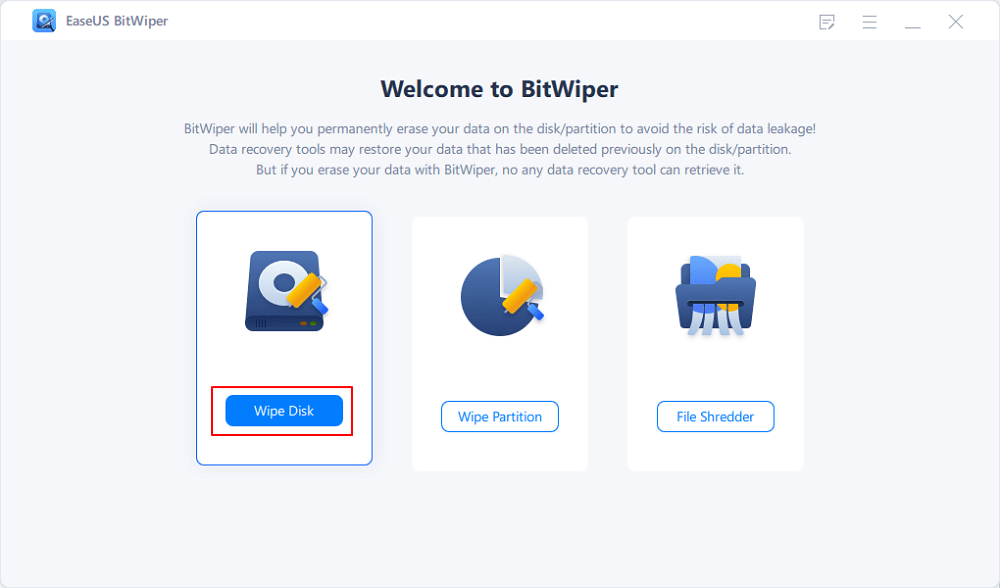
Steg 2. Välj den externa (eller USB, SD, minne) hårddisk att torka. Klicka sedan på "Nästa".
Viktigt: Se till att du har valt den externa disken du vill ha. Uppgifterna går inte att återställa .
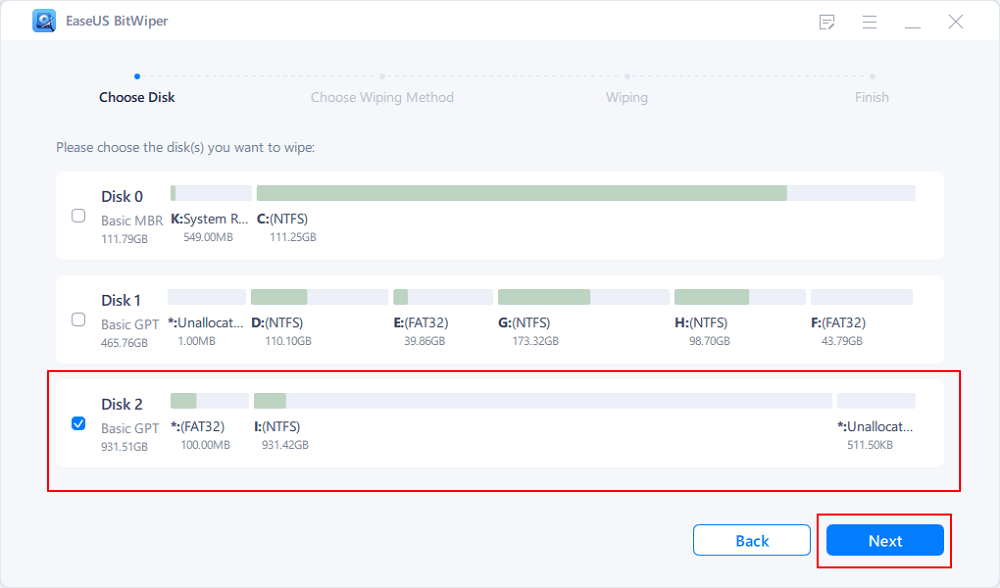
Steg 3. Välj rätt torkmetod baserat på säkerhetsnivån och torkhastigheten. Och klicka sedan på "Nästa".
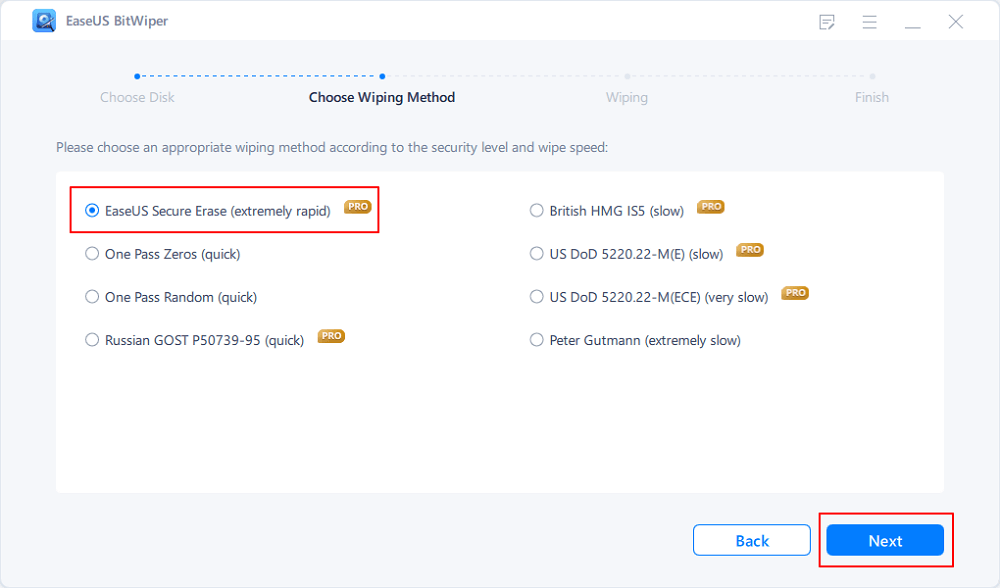
Steg 4. Bekräfta varningsmeddelandet och välj sedan "Torka".
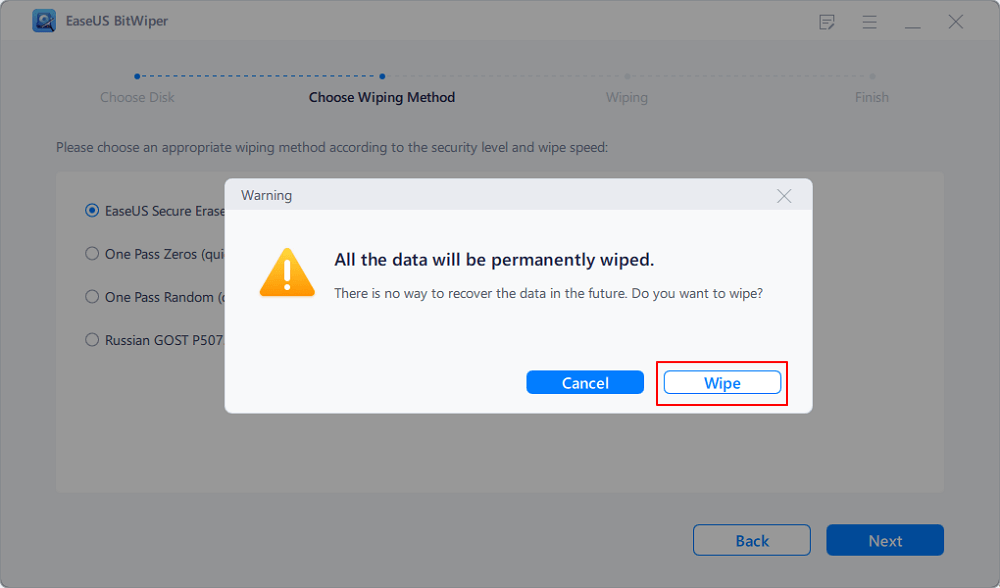
Steg 5. Vänta tills avtorkningsprocessen är klar.
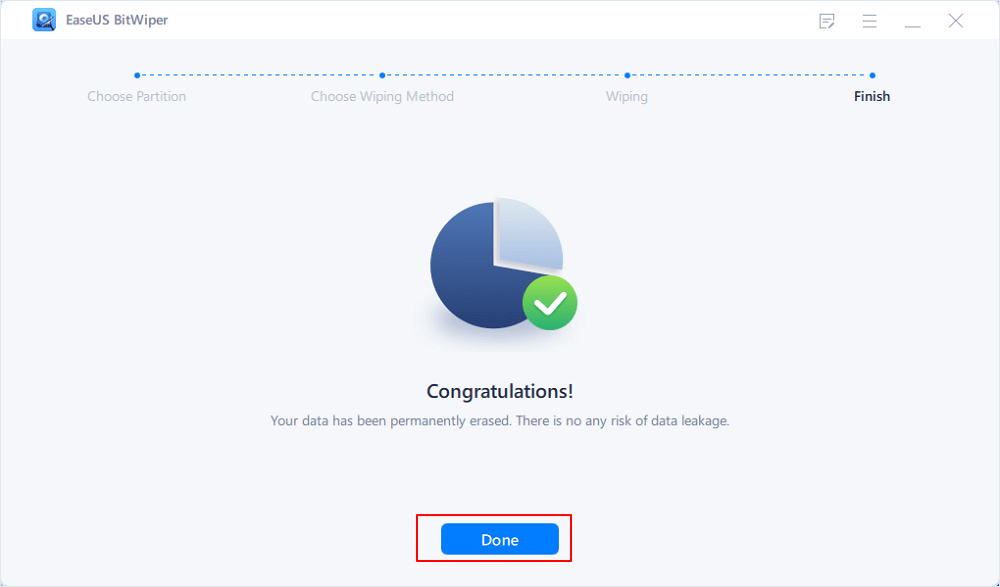
Fix 5. Kör Diskpart Clean Command för att rengöra enhet/USB/SD-kort
Slutligen bör du ha åtgärdat alla fel som hindrar diskpart från att fungera på systemdisken, externa lagringsenheter. Och sedan kan du köra ett diskrensningskommando i Diskpart för att få det att fungera till 100 % igen:
Clean Disk via Diskpart Clean Command:
Steg 1. Anslut din enhet till PC.
Steg 2. Tryck på Windows + R-tangenterna, skriv cmd och tryck på Enter för att öppna kommandotolken.
Steg 3. Skriv de rena kommandoraderna här för att torka din disk och tryck på Enter varje gång:
- diskdel
- lista disk
- välj disk #
- rengör eller rengör allt
Ersätt # med ditt enhetsnummer.
"Ren" betyder att du raderar allt på din enhet men filer kan återställas.
"Rensa alla" betyder att du raderar din enhet, data, både partitioner och data kommer inte att kunna återställas.
Steg 4. Skriv exit för att stänga fönstret.
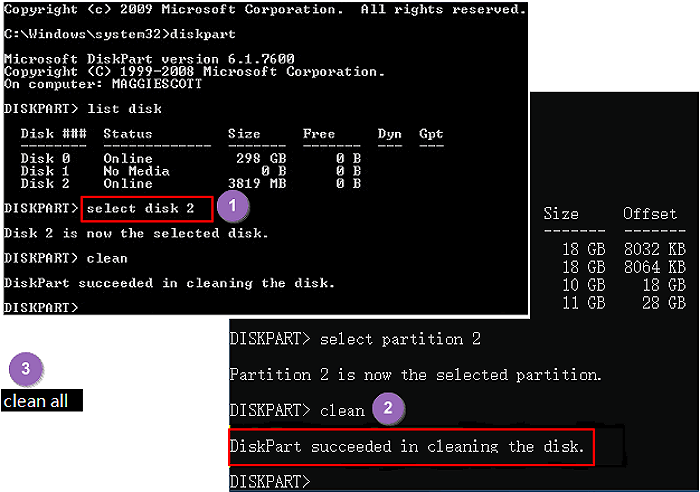
Slutsats
På den här sidan förklarade vi orsakerna till att Diskpart Clean-felet inte fungerar och ger den fullständiga lösningen för att hjälpa dig att lösa det här problemet. Om du har det här felet, anslut din enhet igen och ta bort skrivskyddet först.
Använd sedan det enklaste Diskpart rengöringsalternativet - EaseUS Partition Master Free för att enkelt torka av hårddisken, rengöra allt på din enhet med bara några enkla klick.
Om du har fler frågor relaterade till Diskpart clean, kolla frågorna och svaren som listas här. Hoppas vi kan lösa dina tvivel.
Folk frågar också om Diskpart Clean
1. Rensar Diskpart raderar data?
Observera att Diskpart clean-kommandot är inställt för att radera alla partitioner och data på målenheten. Följaktligen kan data som rensas återställas. Så svaret är nej.
Diskpart clean-kommandot raderar inte data. Men kommandot Diskpart clean all duger.
2. Hur lång tid tar Diskpart rengöring?
Enligt de flesta användare och EaseUS partitionsmästarexpert är Diskpart clean en mycket skjut process. Det tar bara 1-2 minuter att radera allt från enheten.
Men kommandot clean all i Diskpart kommer att pågå längre, cirka 4-5 minuter eller så. Eftersom det kommer att radera alla partitioner på din målenhet och radera alla sparade filer.
3. Hur formaterar jag disken via Diskpart-kommandot?
Om du vill formatera en hårddisk, USB eller SD-kort med Diskpart, här är en enkel guide som du kan följa:
- 1. Anslut måldisken till PC.
- 2. Tryck på Windows + R, skriv diskpart och tryck på Enter.
- 3. Skriv list disk och tryck på Enter.
- 4. Skriv select disk # och tryck på Enter.
- 5. Skriv format fs=ntfs quick eller format fs=fat32 quick och tryck på Enter.
- 6. Skriv exit och tryck på Enter.
Läs mer: Formatera USB-minne med CMD .
Nu när du kan använda diskpart för att formatera en disk, rensa upp data i hårddiskpartitionen eller ändra filsystemet för USB/SD-kort etc. lagringsenheter i din PC igen.
Powiązane artykuły
-
Gratis partitionsverktyg för SD-kort [Med instruktionsguide]
![author icon]() Joël/2024/12/22
Joël/2024/12/22
-
Hur man kontrollerar M.2 SSD-prestanda [3 effektiva sätt]
![author icon]() Joël/2024/12/22
Joël/2024/12/22
-
Hur man formaterar DVD RW/CD & Hur man raderar CD i Windows 10/11
![author icon]() Joël/2024/10/18
Joël/2024/10/18
-
Windows 11-installation utan internet | 2024 guide
![author icon]() Joël/2024/10/25
Joël/2024/10/25
